생산성을 높여주는 윈도우 단축키 꿀팁 모음
작성자 정보
- 블로거 작성
- 작성일
컨텐츠 정보
- 563 조회
- 목록
본문
생산성을 높여주는 윈도우 단축키 꿀팁 모음
컴퓨터 작업을 효율적으로 하려면 마우스 클릭만으로는 한계가 있습니다. 이럴 때 유용한 것이 바로 단축키입니다. 윈도우에는 작업 속도를 획기적으로 높여주는 다양한 단축키가 있습니다. 이번 포스팅에서는 많은 분들이 잘 모르지만 유용한 윈도우 단축키 꿀팁을 소개해 드리겠습니다.

1. 윈도우 키 + D : 바탕화면 빠르게 보기
작업 중 여러 창을 열어놨을 때, 바탕화면을 빠르게 보고 싶다면 윈도우 키 + D를 눌러보세요. 모든 창이 최소화되면서 바탕화면으로 전환됩니다. 다시 한 번 누르면 원래 상태로 돌아옵니다.
2. Alt + Tab : 열린 창 간 빠른 전환
한 번에 여러 작업을 해야 할 때 유용한 단축키입니다. Alt + Tab을 누르면 현재 열려 있는 창들을 확인하고 원하는 창으로 빠르게 전환할 수 있습니다. 오래된 방법이지만 여전히 가장 많이 사용되는 기능 중 하나입니다.
3. 윈도우 키 + L : 컴퓨터 잠금
잠시 자리를 비울 때, 다른 사람이 내 컴퓨터를 사용하지 못하게 하려면 윈도우 키 + L을 눌러 컴퓨터를 즉시 잠글 수 있습니다. 보안에도 도움이 되고 빠르게 자리를 떠날 수 있어서 유용합니다.
4. Ctrl + Shift + Esc : 작업 관리자 바로 열기
컴퓨터가 갑자기 느려지거나 응답이 없을 때 작업 관리자를 빠르게 열어 문제를 해결해야 합니다. 이때 Ctrl + Shift + Esc를 누르면 작업 관리자가 즉시 열립니다. 여기서 불필요한 작업을 종료하거나 시스템 상태를 확인할 수 있습니다.
5. 윈도우 키 + E : 파일 탐색기 열기
컴퓨터에서 파일을 찾거나 정리할 때 파일 탐색기를 열어야 합니다. 윈도우 키 + E를 누르면 바로 파일 탐색기가 열리므로 시간을 절약할 수 있습니다.
6. 윈도우 키 + 방향키 : 창 정렬하기
멀티태스킹을 할 때 유용한 기능입니다. 윈도우 키 + 좌/우 방향키를 사용하면 창을 화면의 왼쪽 또는 오른쪽에 고정할 수 있습니다. 두 개의 창을 나란히 배치하여 작업할 때 매우 편리합니다. 윈도우 키 + 위/아래 방향키를 누르면 창을 최대화하거나 최소화할 수 있습니다.
7. Ctrl + C / Ctrl + V : 복사 및 붙여넣기
가장 많이 사용하는 단축키 중 하나지만, 여전히 모르는 분들이 있을 수 있습니다. Ctrl + C는 선택한 텍스트나 파일을 복사하고, Ctrl + V는 복사한 내용을 붙여넣을 때 사용합니다. 여기에 Ctrl + X(잘라내기)까지 함께 사용하면 파일이나 텍스트를 쉽게 관리할 수 있습니다.
8. 윈도우 키 + I : 설정 빠르게 열기
윈도우 키 + I를 누르면 윈도우 설정 창이 바로 열립니다. 네트워크, 디스플레이, 업데이트 등 자주 사용하는 설정에 빠르게 접근할 수 있어 시간을 절약할 수 있습니다.
9. 윈도우 키 + S : 검색 기능
무엇이든 빠르게 찾고 싶다면 윈도우 키 + S를 눌러 검색 창을 열어보세요. 프로그램, 파일, 심지어 웹 검색까지 이 단축키로 쉽게 할 수 있습니다.
10. 윈도우 키 + P : 화면 확장 설정
외부 모니터를 연결했을 때, 화면을 확장하거나 복제하는 기능을 자주 사용하죠. 윈도우 키 + P를 사용하면 확장 모드, 복제 모드 등을 빠르게 설정할 수 있습니다.
마무리
이 외에도 윈도우에는 수많은 유용한 단축키들이 존재합니다. 이번 포스팅에서 소개한 단축키들을 활용하면 컴퓨터 작업 속도를 획기적으로 높일 수 있을 것입니다. 작은 차이처럼 보일 수 있지만, 여러 작업을 효율적으로 처리할 수 있는 단축키 하나하나가 쌓이면 큰 생산성 향상으로 이어집니다. 오늘부터 단축키 사용 습관을 길러보세요!
#윈도우단축키 #윈도우꿀팁
네이버백과 검색 네이버사전 검색 위키백과 검색
윈도우단축키 관련 동영상



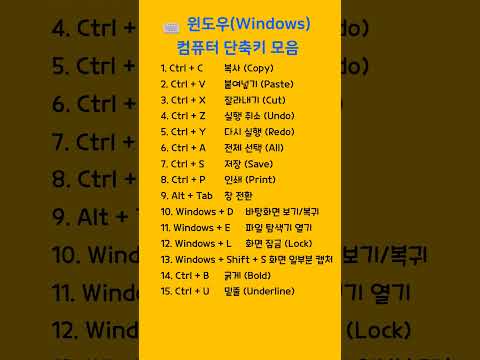
윈도우단축키 관련 상품검색
관련자료
-
이전
-
다음